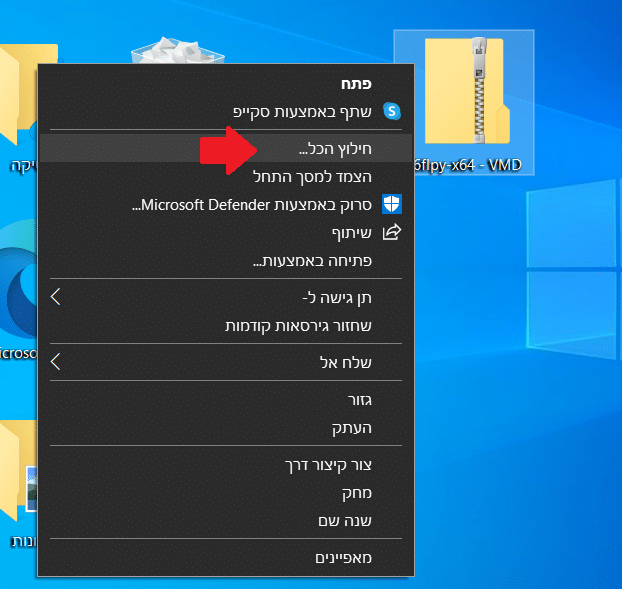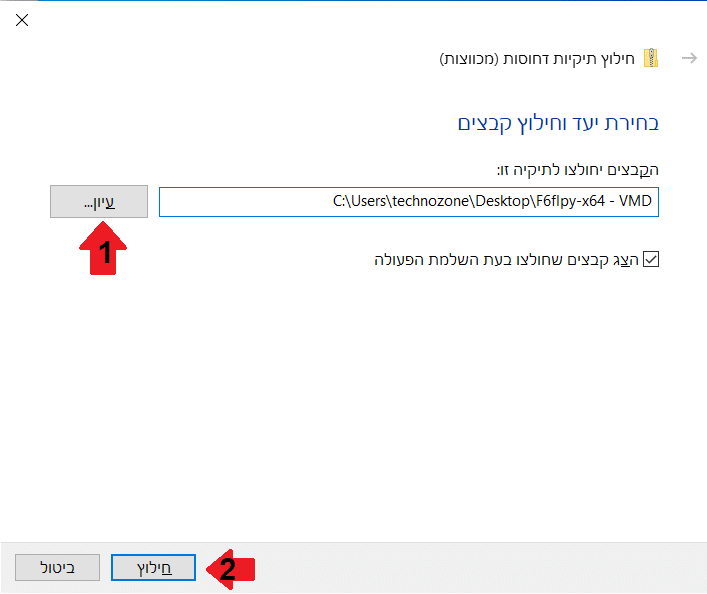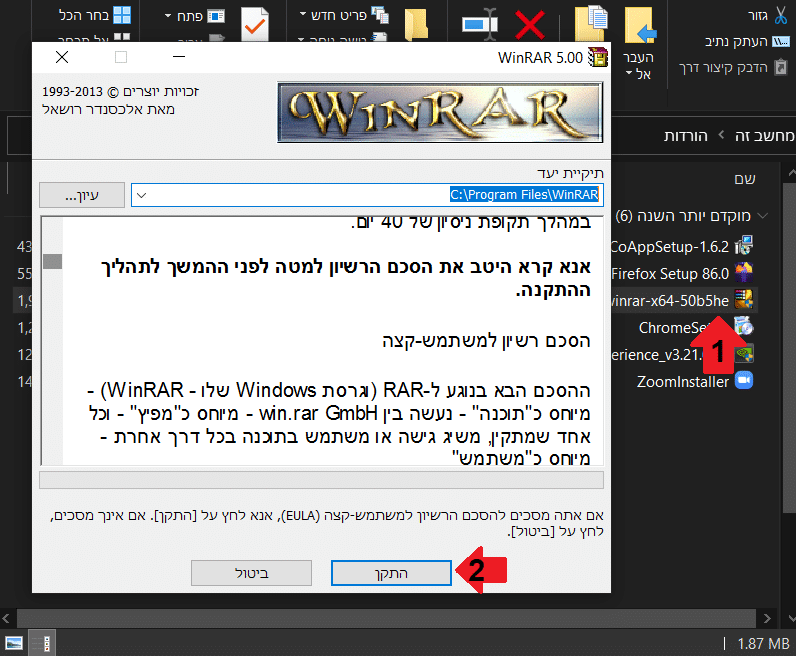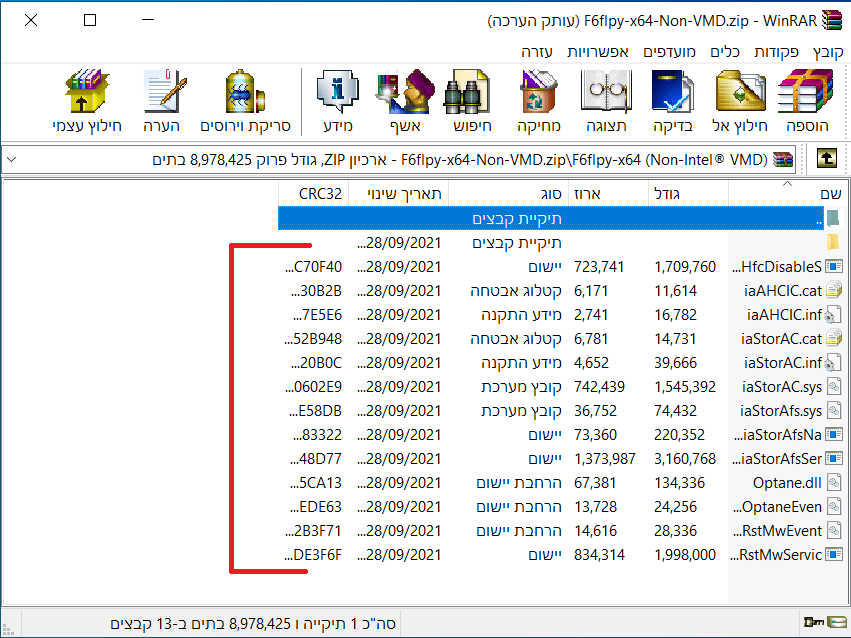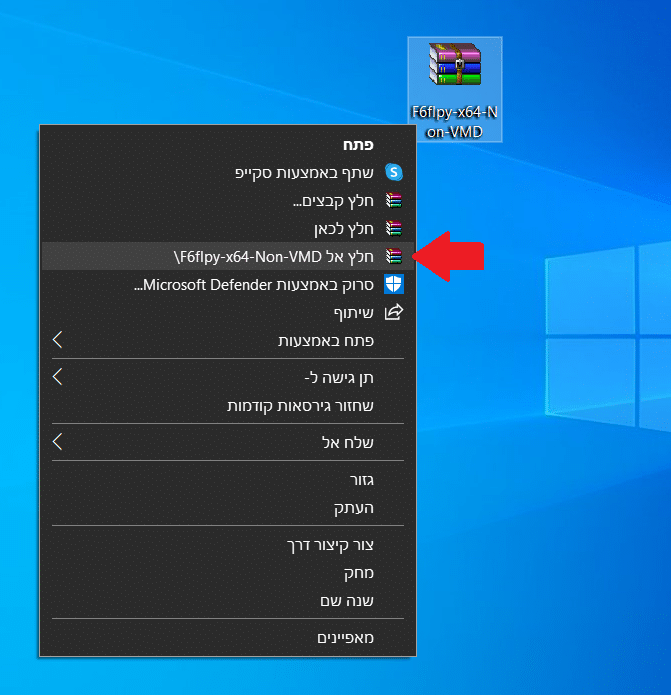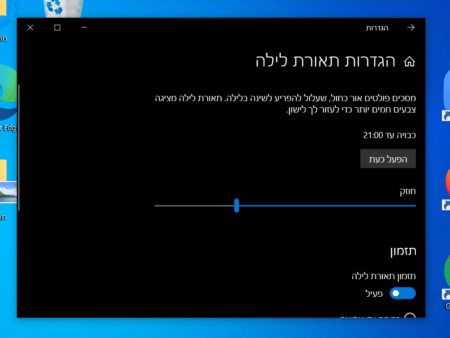הורדתם קובץ מסוים מהאינטרנט למחשב וגליתם שהסיומת של הקובץ היא rar או zip ואתם לא יודעים איך לפתוח את הקובץ ולהשתמש בקבצים? אז במדריך הבא נראה לכם איך אפשר לפתוח קבצים דחוסים במערכת הפעלה ווינדוס 10.
– רוצים לקבל התראה כשיצא מדריך חדש? לחצו על הפעמון בצד ימין למטה.
– אם המדריך עזר לכם לחצו לייק בסוף המדריך, כדי שנדע ליצור הדרכות נוספות כמו זו.
מה זה קובץ ארכיון דחוס
קובץ ארכיון דחוס הינו אוסף של קבצים ותיקיות דחוסים במטרה ליצור קובץ אחד בגודל קטן יותר. לרוב משתמשים בקבצים אלו כדי לשלוח או להוריד קבצים מהאינטרנט. במקום להוריד מספר רב של קבצים, אפשר להוריד הכל בקובץ דחוס אחד. כך גם הגודל של הקובץ קטן יותר וזה יורד יותר מהר למחשב.
כדי להשתמש בקבצים דחוסים נצטרך לפתוח ולחלץ אותם בעזרת תוכנה יעודית כמו WinRAR ו WinZip. בעזרת התוכנה אפשר גם ליצור קובץ דחוס וגם לחלק את הקובץ לכמה חלקים אם הקובץ גדול מדי, ואפילו ליצור לקובץ סיסמא אם אתם מעוניינים.
איך לפתוח קובץ zip בלי תוכנה בווינדוס 10
אם יש ברשותכם קובץ zip שברצונכם לפתוח. אז בווינדוס 10 אפשר לפתוח קבצי zip בקלות מבלי צורך להוריד תוכנה מהאינטרנט.
פשוט נלחץ דאבל קליק עם העכבר על קובץ zip מסויים כדי לפתוח ולהציג את הקבצים.
חילוץ קובץ zip בווינדוס 10
על מנת לחלץ את הקבצים מתוך קובץ zip בצעו את השלבים הבאים:
1. נלחץ קליק ימני בעכבר על קובץ ה – zip שנרצה לחלץ, ואז נבחר חילוץ הכל.
2. נבחר יעד בלחיצה על עיון ואז נלחץ חילוץ בתחתית המסך.
3. לאחר מכן תופיע תיקייה באותו שם קובץ ה – zip שחילצתם ובתוכה נמצאים כל הקבצים שחילצתם.
איך לפתוח קובץ rar בווינדוס 10
כדי לפתוח קובץ rar בווינדוס, נצטרך להוריד ולהתקין במחשב תוכנה חינמית בשם WinRAR ובעזרתה לפתוח את הקובץ rar.
הורדה והתקנת WinRAR במחשב
כדי להוריד WinRAR בצעו את השלבים הבאים:
1. נוריד את התוכנה WinRaR:
אם יש לכם מערכת של 64Bit לחצו כאן כדי להוריד.
אם יש לכם מערכת של 32Bit לחצו כאן כדי להוריד.
2. בסיום ההורדה נפתח את הקובץ שירד (בתיקיית הורדות) כדי להתחיל בהתקנה של התוכנה.
3. בחלון שנפתח נלחץ התקן.
4. במסך הבא נלחץ אישור.
5. בסיום ההתקנה נלחץ על סיים.
כעת כל הקבצים הדחוסים שיש במחשב, הסמל שלהם ישתנה לסמל של התוכנה WinRAR ונוכל לפתוח אותם.
צפייה בקבצים הדחוסים
כדי לצפות בקבצים פשוט נלחץ דאבל קליק על קובץ שברצוננו לפתוח. הקובץ יפתח בעזרת WinRAR ולאחר מכן נוכל לראות רשימה של כל הקבצים הדחוסים.
חילוץ קבצים דחוסים
אפשר לחץ את הקבצים בקלות מבלי לפתוח את WinRAR. כך תעשו זאת:
1. נלחץ קליק ימני בעכבר על קובץ ה – rar שנרצה לחלץ.
טיפ:אם הקובץ דחוס לכמה חלקים (part1 part2 וכו’) נחלץ את החלק הראשון וזה ימשיך לחלץ את שאר החלקים אוטומטית.
2. ואז נבחר “חלץ אל שם הקובץ/“.
נמתין עד ש WinRAR יסיים לחלץ את הקבצים. בסיום תופיע תיקייה בשם הקובץ שבחרתם ובתוכה נמצאים כל הקבצים שחילצתם.
כעת אתם יודעים מה זה קבצי ארכיון דחוסים, ואיך אפשר לפתוח קובץ zip או rar במחשב בעזרת תוכנה WinRAR.
אהבתם את המדריך?
– אל תשכחו לתת לנו לייק, אם המדריך עזר לכם.
– ללחוץ על הפעמון, כדי לקבל התראה שיצא עוד מדריך שימושי כמו זה.
– להירשם לאתר שלנו, כדי להישאר מעודכנים ולקבל הודעה על עוד הדרכות שימושיות.
– ניתן גם למצוא אותנו בפייסבוק.
אם יש לכם שאלות, בקשות או הערות אתם מוזמנים להגיב לנו למטה.